方法: 1. 「冠」など、必要なポリフォンを最初に入力します; 2. 最初に挿入してから、「数式」オプションをクリックします; 3. 「ブラケット」オプションを選択します; 4. ドロップ内-下のボックスで、「例とスタック」を見つけて最初のものを選択します (発音が 3 つある場合は、2 番目のものを選択できます); 5. 中括弧の上下にピンインを追加して、適切な単語を形成します。

方法の手順:
1. 最初に多声文字を入力します。ここでは例として「Guan」を使用します。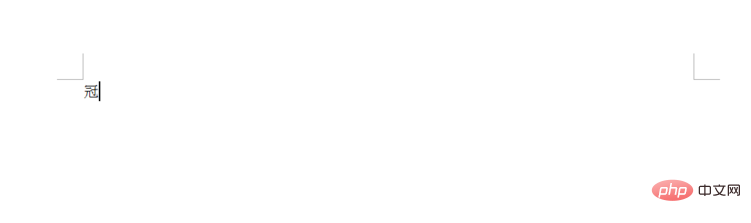
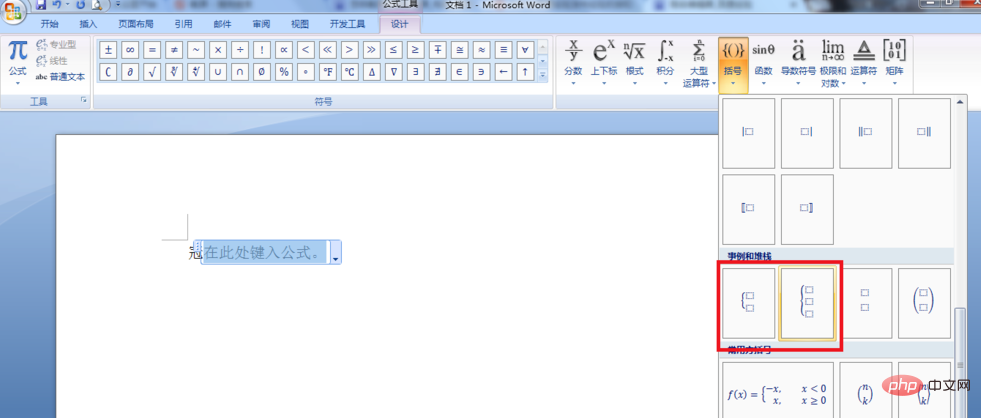
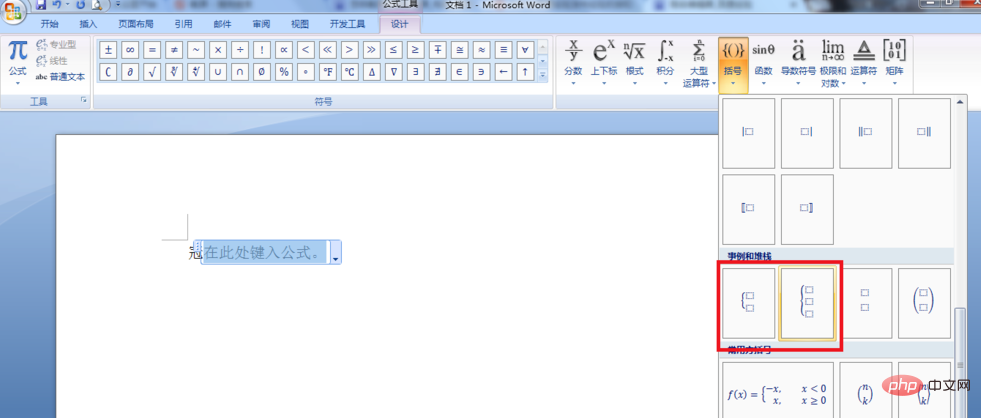
# 5. 中括弧の上端と下端にピンインを追加して、適切な単語を形成すれば完了です。
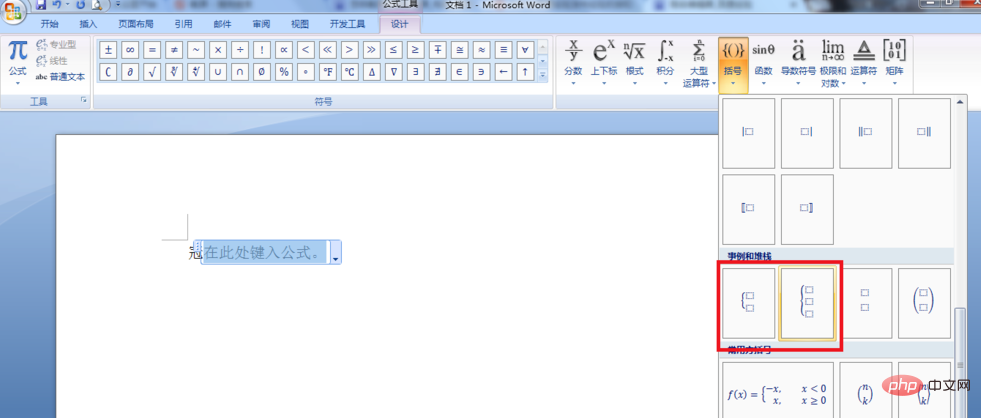
"
以上がWord で複数の発音記号を書式設定するにはどうすればよいですか?の詳細内容です。詳細については、PHP 中国語 Web サイトの他の関連記事を参照してください。



